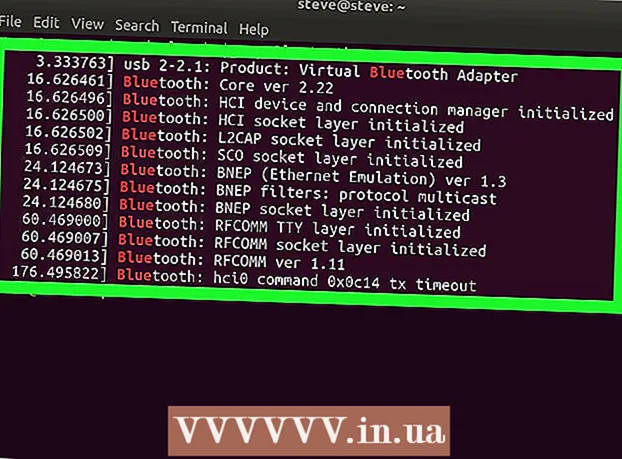लेखक:
Roger Morrison
निर्माण की तारीख:
5 सितंबर 2021
डेट अपडेट करें:
10 मई 2024

विषय
यह wikiHow आपको फ़ायरफ़ॉक्स ब्राउज़र के पुराने संस्करण को स्थापित करने का तरीका सिखाता है। आप इसे विंडोज़ और मैक कंप्यूटर दोनों पर कर सकते हैं, लेकिन फ़ायरफ़ॉक्स मोबाइल ऐप को डाउनग्रेड करना संभव नहीं है।
कदम बढ़ाने के लिए
 के पास जाओ फ़ायरफ़ॉक्स इंस्टॉलेशन गाइड. इस पृष्ठ में फ़ायरफ़ॉक्स के पुराने संस्करण को डाउनलोड करने के बारे में जानकारी है। चूंकि फ़ायरफ़ॉक्स के पुराने संस्करणों के साथ पृष्ठ के लिंक को लगातार अपडेट किया जा रहा है, इसलिए आपको इस पृष्ठ से इसे एक्सेस करना होगा।
के पास जाओ फ़ायरफ़ॉक्स इंस्टॉलेशन गाइड. इस पृष्ठ में फ़ायरफ़ॉक्स के पुराने संस्करण को डाउनलोड करने के बारे में जानकारी है। चूंकि फ़ायरफ़ॉक्स के पुराने संस्करणों के साथ पृष्ठ के लिंक को लगातार अपडेट किया जा रहा है, इसलिए आपको इस पृष्ठ से इसे एक्सेस करना होगा।  अनुभाग पर स्क्रॉल करें "मैं अभी भी डाउनग्रेड करना चाहता हूं"। आप इस पृष्ठ के बारे में आधे रास्ते में पा सकते हैं।
अनुभाग पर स्क्रॉल करें "मैं अभी भी डाउनग्रेड करना चाहता हूं"। आप इस पृष्ठ के बारे में आधे रास्ते में पा सकते हैं।  पर क्लिक करें अन्य संस्करणों और भाषाओं की निर्देशिका. यह लिंक "मैं अभी भी डाउनग्रेड करना चाहता हूं" अनुभाग में पीले फ़ायरफ़ॉक्स चेतावनी के तहत पाया जा सकता है। इस पर क्लिक करें और आपको सभी फ़ायरफ़ॉक्स संस्करणों की सूची के साथ पृष्ठ पर ले जाया जाएगा।
पर क्लिक करें अन्य संस्करणों और भाषाओं की निर्देशिका. यह लिंक "मैं अभी भी डाउनग्रेड करना चाहता हूं" अनुभाग में पीले फ़ायरफ़ॉक्स चेतावनी के तहत पाया जा सकता है। इस पर क्लिक करें और आपको सभी फ़ायरफ़ॉक्स संस्करणों की सूची के साथ पृष्ठ पर ले जाया जाएगा।  एक संस्करण संख्या चुनें। फ़ायरफ़ॉक्स के उस संस्करण के डाउनलोड पृष्ठ पर जाने के लिए इस पृष्ठ पर एक नंबर पर क्लिक करें।
एक संस्करण संख्या चुनें। फ़ायरफ़ॉक्स के उस संस्करण के डाउनलोड पृष्ठ पर जाने के लिए इस पृष्ठ पर एक नंबर पर क्लिक करें। - उदाहरण के लिए: पर क्लिक करें 45.1.0rr / फ़ायरफ़ॉक्स संस्करण 45.1.0 डाउनलोड पृष्ठ पर जाने के लिए।
 अपने ऑपरेटिंग सिस्टम के फ़ोल्डर का चयन करें। चूंकि यहां फ़ोल्डर्स स्पष्ट रूप से लेबल नहीं किए गए हैं, यहां आपके ऑपरेटिंग सिस्टम की पहचान करने का तरीका बताया गया है:
अपने ऑपरेटिंग सिस्टम के फ़ोल्डर का चयन करें। चूंकि यहां फ़ोल्डर्स स्पष्ट रूप से लेबल नहीं किए गए हैं, यहां आपके ऑपरेटिंग सिस्टम की पहचान करने का तरीका बताया गया है: - खिड़कियाँ - नोट "win32 /" (32-बिट विंडोज) या लिंक पाठ में "win64 /" (64-बिट विंडोज)। यदि आपको नहीं पता कि आपका कंप्यूटर कितने बिट्स का है, तो पहले इसे देखें।
- Mac - लिंक टेक्स्ट में "मैक /" के लिए खोजें।
 भाषा फ़ोल्डर का चयन करें। इस पृष्ठ की सूची में क्षेत्रीय भाषा संक्षिप्तियाँ हैं। उस भाषा का चयन करें जो आपके क्षेत्र से मेल खाती है। उदाहरण के लिए, यदि आप अंग्रेजी और अमेरिका में बोलते हैं फिर "en-US /" फ़ोल्डर पर क्लिक करें।
भाषा फ़ोल्डर का चयन करें। इस पृष्ठ की सूची में क्षेत्रीय भाषा संक्षिप्तियाँ हैं। उस भाषा का चयन करें जो आपके क्षेत्र से मेल खाती है। उदाहरण के लिए, यदि आप अंग्रेजी और अमेरिका में बोलते हैं फिर "en-US /" फ़ोल्डर पर क्लिक करें।  डाउनलोड लिंक पर क्लिक करें। फिर यह इंगित करेगा कि फ़ायरफ़ॉक्स का चुना हुआ संस्करण आपके कंप्यूटर पर डाउनलोड किया जा रहा है।
डाउनलोड लिंक पर क्लिक करें। फिर यह इंगित करेगा कि फ़ायरफ़ॉक्स का चुना हुआ संस्करण आपके कंप्यूटर पर डाउनलोड किया जा रहा है। - अपनी ब्राउज़र सेटिंग के आधार पर, आपको डाउनलोड शुरू होने से पहले डाउनलोड की पुष्टि करनी होगी या एक सेव लोकेशन का चयन करना होगा।
 फ़ायरफ़ॉक्स सेटअप फ़ाइल को डबल-क्लिक करें। जब डाउनलोड पूरा हो जाए, तो इंस्टॉलेशन शुरू करने के लिए सेटअप फ़ाइल पर डबल-क्लिक करें। विंडोज में, यह एक निष्पादन योग्य फ़ाइल (EXE) होगी, जबकि मैक उपयोगकर्ताओं को फ़ायरफ़ॉक्स डीएमजी फ़ाइल को डबल-क्लिक करना होगा।
फ़ायरफ़ॉक्स सेटअप फ़ाइल को डबल-क्लिक करें। जब डाउनलोड पूरा हो जाए, तो इंस्टॉलेशन शुरू करने के लिए सेटअप फ़ाइल पर डबल-क्लिक करें। विंडोज में, यह एक निष्पादन योग्य फ़ाइल (EXE) होगी, जबकि मैक उपयोगकर्ताओं को फ़ायरफ़ॉक्स डीएमजी फ़ाइल को डबल-क्लिक करना होगा। - एक macOS सिएरा और बाद में, आपको मैन्युअल रूप से जारी रखने से पहले स्थापना को अधिकृत करना पड़ सकता है।
- विंडोज में आपको क्लिक करने के लिए कहा जा सकता है सब कुछ अनपैक करें दबाने के लिए। यदि ऐसा है, तो उस पर क्लिक करें और निकाले गए (गैर-ज़िप) फ़ोल्डर को खोलें और फ़ायरफ़ॉक्स एप्लिकेशन पर फिर से डबल क्लिक करें।
 किसी भी ऐड-ऑन का चयन करें, अगर संकेत दिया जाए। आपके द्वारा उपयोग किए जा रहे फ़ायरफ़ॉक्स के संस्करण के आधार पर, आपके पास कुछ या सभी ऐड-ऑन का उपयोग करने का विकल्प हो सकता है।
किसी भी ऐड-ऑन का चयन करें, अगर संकेत दिया जाए। आपके द्वारा उपयोग किए जा रहे फ़ायरफ़ॉक्स के संस्करण के आधार पर, आपके पास कुछ या सभी ऐड-ऑन का उपयोग करने का विकल्प हो सकता है।  फ़ायरफ़ॉक्स के खुलने का इंतज़ार करें। फ़ायरफ़ॉक्स खुलने पर, आपके द्वारा चुने गए संस्करण का उपयोग करें।
फ़ायरफ़ॉक्स के खुलने का इंतज़ार करें। फ़ायरफ़ॉक्स खुलने पर, आपके द्वारा चुने गए संस्करण का उपयोग करें।
टिप्स
- यह सुनिश्चित करने के लिए कि फ़ायरफ़ॉक्स का डाउनग्रेड किया गया संस्करण समान है, आपको स्वचालित अपडेट बंद करने की आवश्यकता है। यह प्रक्रिया संस्करण द्वारा भिन्न होती है, लेकिन आपको आमतौर पर क्लिक करना होगा अतिरिक्तटैब (☰ बाद के संस्करणों में), फिर क्लिक करें विकल्प या पसंद, तब से उन्नत, अपडेट और अंत में "स्वचालित अपडेट" को अनचेक करें।
चेतावनी
- पुराने फ़ायरफ़ॉक्स संस्करणों में ऐसी कमज़ोरियाँ हो सकती हैं जिन्हें अपडेट नहीं किया गया है और उन हैकर्स द्वारा आपका शोषण किया जा सकता है जो आपके सिस्टम को मैलवेयर से संक्रमित करते हैं, आपकी व्यक्तिगत जानकारी चुराते हैं, आदि। पुराने फ़ायरफ़ॉक्स संस्करण का उपयोग करते समय सावधान रहें।
- फ़ायरफ़ॉक्स के एक पुराने संस्करण का उपयोग करते समय, आप संदिग्ध वेबसाइटों से बेहतर तरीके से बच सकते हैं, और आपके कंप्यूटर पर हमेशा एंटीवायरस प्रोग्राम चलना चाहिए।
- ध्यान रखें कि डाउनग्रेडिंग जरूरी नहीं कि अपडेट के कारण आपके सामने आए मुद्दों को ठीक कर सके।